win7 악성 소프트웨어가 삭제되고 자동으로 복원되는 경우 어떻게 해야 합니까?
win7을 사용할 때 이런 상황을 겪은 적이 있습니까? 컴퓨터가 악성 소프트웨어를 자동으로 설치했는데, 이를 제거한 후 잠시 후에 다시 나타나는 것을 발견했습니다. win7 악성 소프트웨어가 삭제되고 자동으로 복원되면 어떻게 해야 합니까?
방법 1:
1 먼저 “win+R” 키를 눌러 실행 대화 상자를 엽니다. 그리고 "regedit"를 입력하세요.
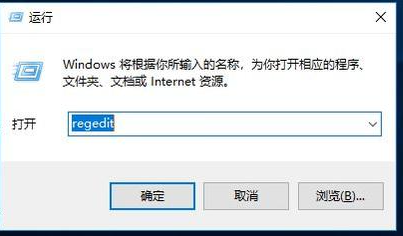
2. Windows 시스템 레지스트리 편집기에 들어간 후 왼쪽 열에서 HKEY_LOCAL_MACHINESOFTWAREPoliciesMicrosoftWindows를 찾습니다. 3. 왼쪽의 Windows 항목을 마우스 오른쪽 버튼으로 클릭하고 "새로 만들기"를 선택한 다음 이름을 "로 바꿉니다. 클라우드 콘텐츠". CloudContent의 오른쪽에서 숫자 데이터가 1로 설정된 비활성화WindowsConsumerFeatures라는 새 DWORD(32비트) 또는 QWORD(64비트) 값을 만듭니다.
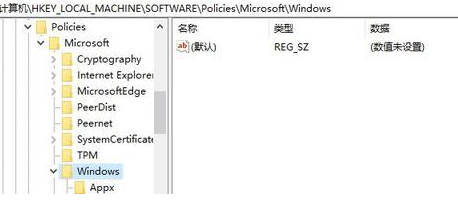
32비트인지 64비트인지는 제거한 소프트웨어의 설치 위치에 따라 결정해야 합니다.
제거된 소프트웨어가 프로그램 파일(x86)에 설치된 경우 다음을 선택하세요. 새 DWORD(32비트) 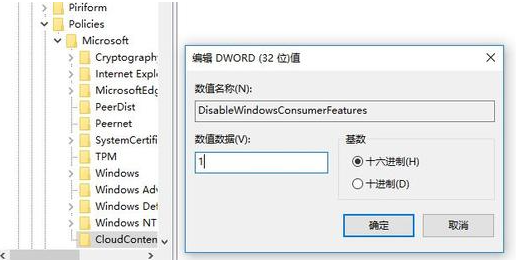
위 작업을 완료한 후 가지고 있는 소프트웨어를 설치하려면 이전에 제거한 경우 수동으로 설치하지 않는 한 자동으로 설치되지 않습니다.

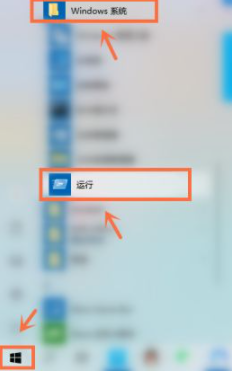
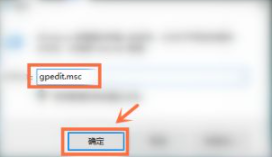
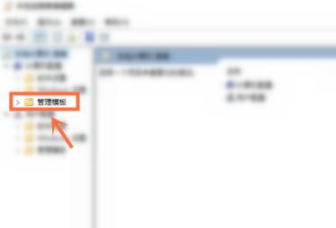
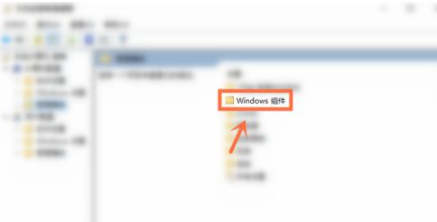
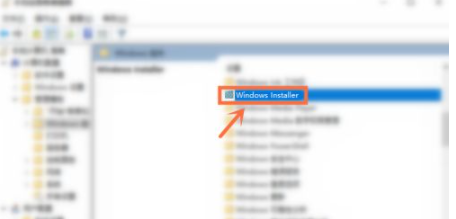
마지막으로 [사용함]을 선택하고 [사용자 설치 숨기기]를 켠 다음 [확인]을 클릭합니다.
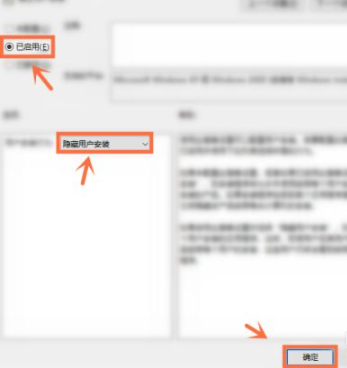
방법 3:
시스템을 다시 설치하면 컴퓨터 문제의 90%를 해결할 수 있습니다. 특정 튜토리얼을 보려면 Xiaobai 공식 웹사이트(공식 웹사이트 주소: http://www.xiaobaixitong.com/)
를 방문하세요. 위는 win7을 삭제하고 자동으로 복원하는 방법에 대해 편집자가 편집한 몇 가지 솔루션입니다. 악성 소프트웨어 방법이 모든 사람에게 도움이 되기를 바랍니다.
위 내용은 win7 악성 소프트웨어가 삭제되고 자동으로 복원되는 경우 어떻게 해야 합니까?의 상세 내용입니다. 자세한 내용은 PHP 중국어 웹사이트의 기타 관련 기사를 참조하세요!

핫 AI 도구

Undresser.AI Undress
사실적인 누드 사진을 만들기 위한 AI 기반 앱

AI Clothes Remover
사진에서 옷을 제거하는 온라인 AI 도구입니다.

Undress AI Tool
무료로 이미지를 벗다

Clothoff.io
AI 옷 제거제

AI Hentai Generator
AI Hentai를 무료로 생성하십시오.

인기 기사

뜨거운 도구

메모장++7.3.1
사용하기 쉬운 무료 코드 편집기

SublimeText3 중국어 버전
중국어 버전, 사용하기 매우 쉽습니다.

스튜디오 13.0.1 보내기
강력한 PHP 통합 개발 환경

드림위버 CS6
시각적 웹 개발 도구

SublimeText3 Mac 버전
신 수준의 코드 편집 소프트웨어(SublimeText3)

뜨거운 주제
 7319
7319
 9
9
 1625
1625
 14
14
 1349
1349
 46
46
 1261
1261
 25
25
 1209
1209
 29
29
 Xiaohongshu 메모를 삭제하는 방법
Mar 21, 2024 pm 08:12 PM
Xiaohongshu 메모를 삭제하는 방법
Mar 21, 2024 pm 08:12 PM
Xiaohongshu 메모를 삭제하는 방법 Xiaohongshu 앱에서 메모를 편집할 수 있습니다. 다음으로 편집기는 Xiaohongshu 메모 삭제 방법에 대한 사용자 사진과 텍스트를 가져옵니다. 보세요! Xiaohongshu 사용 튜토리얼 Xiaohongshu 메모 삭제 방법 1. 먼저 Xiaohongshu 앱을 열고 메인 페이지로 들어가서 오른쪽 하단에 있는 [Me]를 선택하여 특별 영역으로 들어갑니다. 2. 그런 다음 내 영역에서 다음과 같이 메모 페이지를 클릭합니다. 3. 노트 페이지에 들어가서 오른쪽 상단에 있는 [점 3개]를 클릭합니다. 4. 마지막으로 기능 표시줄이 하단에 확장되고 [삭제]를 클릭하여 완료합니다.
 WeChat에서 차단 및 삭제되어 영구적으로 추가될 수 없다는 것이 사실인가요?
Apr 08, 2024 am 11:41 AM
WeChat에서 차단 및 삭제되어 영구적으로 추가될 수 없다는 것이 사실인가요?
Apr 08, 2024 am 11:41 AM
1. 우선, 누군가를 영구 차단 및 삭제하고 영구 추가하지 않는 것은 허위입니다. 상대방을 차단하고 삭제한 후 추가하려면 상대방의 동의만 있으면 됩니다. 2. 사용자가 누군가를 차단하면 상대방은 해당 사용자에게 메시지를 보낼 수 없고, 사용자의 친구 서클을 볼 수 없으며, 사용자와 통화할 수 없습니다. 3. 차단은 사용자의 WeChat 연락처 목록에서 상대방을 삭제하는 것을 의미하지 않습니다. 4. 상대방을 차단한 후 자신의 위챗 연락처 목록에서 상대방을 삭제한 경우, 삭제 후 복구할 수 있는 방법이 없습니다. 5. 상대방을 다시 친구로 추가하려면 상대방이 동의한 후 다시 친구를 추가해야 합니다.
 Xiaohongshu 릴리스를 삭제하는 방법은 무엇입니까? 삭제 후 복구하는 방법은 무엇입니까?
Mar 21, 2024 pm 05:10 PM
Xiaohongshu 릴리스를 삭제하는 방법은 무엇입니까? 삭제 후 복구하는 방법은 무엇입니까?
Mar 21, 2024 pm 05:10 PM
인기 있는 소셜 전자상거래 플랫폼인 Xiaohongshu는 일상생활과 쇼핑 경험을 공유하기 위해 많은 사용자를 끌어 모았습니다. 때때로 당사는 개인 이미지를 더 잘 유지하거나 플랫폼 규정을 준수하기 위해 적시에 삭제해야 하는 일부 부적절한 콘텐츠를 실수로 게시할 수 있습니다. 1. Xiaohongshu 릴리스를 삭제하는 방법은 무엇입니까? 1. Xiaohongshu 계정에 로그인하고 개인 홈페이지에 들어갑니다. 2. 개인 홈페이지 하단의 '내 창작물' 옵션을 찾아 클릭하여 입장합니다. 3. "내 창작물" 페이지에서는 노트, 동영상 등 게시된 모든 콘텐츠를 볼 수 있습니다. 4. 삭제가 필요한 콘텐츠를 찾아 오른쪽에 있는 "..." 버튼을 클릭하세요. 5. 팝업 메뉴에서 "삭제" 옵션을 선택하세요. 6. 삭제 확인 후 해당 콘텐츠는 개인 홈페이지 및 공개 페이지에서 사라집니다.
 Win8에서 바로가기 키를 사용하여 스크린샷을 찍는 방법은 무엇입니까?
Mar 28, 2024 am 08:33 AM
Win8에서 바로가기 키를 사용하여 스크린샷을 찍는 방법은 무엇입니까?
Mar 28, 2024 am 08:33 AM
Win8에서 바로가기 키를 사용하여 스크린샷을 찍는 방법은 무엇입니까? 일상적으로 컴퓨터를 사용하다 보면 화면에 표시되는 콘텐츠의 스크린샷을 찍어야 하는 경우가 많습니다. Windows 8 시스템 사용자의 경우 단축키를 통해 스크린샷을 찍는 것이 편리하고 효율적인 작업 방법입니다. 이 기사에서는 Windows 8 시스템에서 스크린샷을 찍는 데 일반적으로 사용되는 몇 가지 바로 가기 키를 소개하여 보다 빠르게 스크린샷을 찍는 데 도움을 줍니다. 첫 번째 방법은 "Win 키 + PrintScreen 키" 키 조합을 사용하여 전체 작업을 수행하는 것입니다.
 WeChat 파일 전송 도우미를 완전히 삭제하는 방법_WeChat 파일 전송 도우미를 닫는 방법 소개
Mar 20, 2024 pm 08:31 PM
WeChat 파일 전송 도우미를 완전히 삭제하는 방법_WeChat 파일 전송 도우미를 닫는 방법 소개
Mar 20, 2024 pm 08:31 PM
WeChat의 파일 전송 도우미는 모든 사용자가 사용할 수 있습니다. 일부 사용자는 이를 메모로 사용하여 일부 내용을 기록합니다. 그렇다면 WeChat 파일 전송 도우미를 완전히 삭제하는 방법은 무엇입니까? 아래에서 자세히 소개해드리겠습니다. WeChat 파일 전송 도우미를 완전히 삭제하는 방법은 무엇입니까? 답변: [WeChat]-[파일 전송 도우미 길게 누르기]-[이 채팅 삭제]. 구체적인 단계: 1. 먼저 홈 페이지에 들어간 후 [파일 전송 도우미]를 찾아 길게 누릅니다. 2. 그러면 팝업이 읽지 않음으로 표시되고 채팅을 상단에 고정합니다. 채팅을 표시하지 않고 채팅을 삭제합니다. 여기에서 [이 채팅 삭제]를 클릭할 수 있습니다.
 TikTok 채팅 기록을 완전히 삭제하는 방법
May 07, 2024 am 11:14 AM
TikTok 채팅 기록을 완전히 삭제하는 방법
May 07, 2024 am 11:14 AM
1. Douyin 앱을 열고 인터페이스 하단의 [메시지]를 클릭한 후 삭제해야 하는 채팅 대화 항목을 클릭합니다. 2. 채팅 기록 중 하나를 길게 누른 후 [복수 선택]을 클릭하고 삭제하려는 채팅 기록을 선택하세요. 3. 해당 기록을 영구 삭제하려면 오른쪽 하단의 [삭제] 버튼을 클릭한 후 팝업창에서 [삭제 확인]을 선택하세요.
 Word에서 아래쪽 화살표를 삭제하는 특정 단계!
Mar 19, 2024 pm 08:50 PM
Word에서 아래쪽 화살표를 삭제하는 특정 단계!
Mar 19, 2024 pm 08:50 PM
일상적인 사무에서 웹사이트의 텍스트 한 부분을 복사해 워드에 직접 붙여넣으면 [아래쪽 화살표]가 보이는 경우가 종종 있는데, 이 [아래쪽 화살표]를 선택하면 삭제할 수 있는데, 너무 많으면 삭제할 수 있다. 그런 기호가 있는데, 화살표를 모두 삭제하는 빠른 방법이 있나요? 그래서 오늘은 Word에서 아래쪽 화살표를 삭제하는 구체적인 단계를 알려드리겠습니다! 우선, Word의 [아래쪽 화살표]는 실제로 [수동 줄 바꿈]을 나타냅니다. 아래 그림과 같이 [아래쪽 화살표]를 모두 [단락 표시] 기호로 바꿀 수 있습니다. 2. 그런 다음 메뉴 모음에서 [찾기 및 바꾸기] 옵션을 선택합니다(아래 그림의 빨간색 원 참조). 3. 그런 다음 [바꾸기] 명령을 클릭하면 팝업 상자가 나타나는데, [특수 기호]를 클릭하세요.
 TikTok에서 다른 사람에게 파일을 보내는 방법은 무엇입니까? 다른 사람에게 보낸 파일을 삭제하는 방법은 무엇입니까?
Mar 22, 2024 am 08:30 AM
TikTok에서 다른 사람에게 파일을 보내는 방법은 무엇입니까? 다른 사람에게 보낸 파일을 삭제하는 방법은 무엇입니까?
Mar 22, 2024 am 08:30 AM
Douyin에서 사용자는 자신의 삶의 세부 사항과 재능을 공유할 수 있을 뿐만 아니라 다른 사용자와 상호 작용할 수도 있습니다. 이 과정에서 사진, 동영상 등의 파일을 다른 사용자에게 전송해야 하는 경우가 있습니다. 그렇다면 Douyin에서 다른 사람에게 파일을 보내는 방법은 무엇입니까? 1. Douyin에서 다른 사람에게 파일을 보내는 방법은 무엇입니까? 1. Douyin을 열고 파일을 보내려는 채팅 인터페이스로 들어갑니다. 2. 채팅 인터페이스에서 "+" 기호를 클릭하고 "파일"을 선택합니다. 3. 파일 옵션에서 사진, 비디오, 오디오 및 기타 파일을 보내도록 선택할 수 있습니다. 보내려는 파일을 선택한 후 "보내기"를 클릭하세요. 4. 상대방이 파일을 수락할 때까지 기다리세요. 상대방이 파일을 수락하면 파일이 성공적으로 전송됩니다. 2. Douyin에서 다른 사람에게 보낸 파일을 삭제하는 방법은 무엇입니까? 1. Douyin을 열고 보낸 문자를 입력하세요.



